Salam Mitra Guru, tak terasa sudah pagi, penulis masih coba tuntaskan Modul 4 TOT yaitu Membuat dan Mengelola Grup Telegram, tutorial kali ini adalah Tagihan Modul 4, yang mana peserta diminta untuk:
- Membuat grup telegram
- Menambah bot pendukung grup telegram
- Menambah admin baru
- Mengatur grup telegram untuk anggota grup
- Video call dalam grup
Saran dari penulis usahakan akun bapak ibu sudah disetting username telegramnya nya, caranya adalah sebagai berikut:
Buka aplikasi telegram, Klik garis tidak di pojok kiri atas - kemudian klik Setting, lanjut Klik Edit profil - Username - isi username anda, kemudian klik Save.
Ok, mari kita lanjut pada tahap pertama yaitu :
A. Membuat Grup Telegram
caranya adalah sebagai berikut:
Buka aplikasi telegram
Klik garis tiga di pojok kiri atas - dan klik New grup
Tuliskan nama grup yang anda inginkan, disini anda bisa juga langsung menambahkan foto profil grup anda, atau bisa juga dirubah dilain waktu - selanjutnya klik Next
Silahkan tambahkan 1 (satu) nama anggota grup bisa masukan trainer pendamping lain, kemudian klik tombol Create, dan grup telegram anda sudah selesai dibuat.
B. Menambah Bot Pendukung Grup Telegram
Bot di telegram sangatlah banyak, anda bisa mencari di telegram sesuai kebutuhan. Sebagai contoh pada panduan ini, saya persilahkan anda menambahkan Mungbot (bot telegram karya Mung Media) yang bisa berfungsi sebagai penyambut member baru, merespon member grup dalam memberi informasi berdasarkan kata kunci tertentu yang sudah saya tambahkan dalam database bot ini.
Untuk menambahkan Mungbot ini, silahkan lakukan langkah berikut:
Klik titik tiga di pojok kanan atas grup yang sudah anda buat - kemudian klik Add members
Pada kotak pencarian, silahkan anda ketik mungbot, jika sudah ditemukan silahkan anda klik mungbot tersebut, kemudian klik tombol Add.
Kalimat penyambut member baru mungbot defaultnya adalah: "Selamat datang Sdr/i [nama] @username di NAMA GRUP, semoga bermanfaat.", kalimat ini bisa diganti sesuai kebutuhan dengan cara mengetik /help kemudian kirim digrup, mungbot akan merespon dengan mengirimkan informasi tentang format penulisan untuk merubah kalimat penyambut member barunya.
Silahkan anda tuliskan kalimat sesuai keinginan dengan diawali /welcome disambung kalimat selanjutnya, bot ini mendukung tag [firstname], [username], [grupname], <b>teks tebal</b>, <i>teks miring</i>, maksudnya adalah ketika anda menuliskan tag [firstname], maka bot akan mendeteksi nama depan dari member yang baru bergabung.
C. Menambah Admin Baru
Untuk menambahkan admin baru pada grup yang sudah anda buat, ikuti langkah berikut:
Klik nama grup anda - kemudian klik titik tiga di pojok kanan atas - klik manage grup
Klik Administrators
Klik Add Administrator
Cari nama anggota grup yang akan dijadikan admin baru
disini anda bisa menonaktifkan fitur-fitur untuk admin baru yang akan anda tambahkan, jika akan diberi hak penuh, anda bisa aktifkan semua fitur, kemudian dibagian bawah anda bisa tuliskan Admin/ Trainer dan terakhir klik tombol Save.
D. Mengatur grup telegram untuk anggota grup
Untuk mulai mengatur grup silahkan klik titik tiga di pojok kanan atas - klik manage grup
Perhatikan nomor 1, 3, dan no 4 pada gambar di bawah ini:
# No 1: berfungsi untuk mengatur tipe grup, yaitu Private Group atau Public Group, silahkan pilih sesuai kebutuhan, jika grupnya bersifat rahasia atau orang tertentu saja yang bisa bergabung ke dalam grup, maka pilihlah Private Group, link masuk ke grup dengan tipe private ini unik, bisa di rubah jika link dianggap bocor.
Jika anda akan membuat group yang sifatnya umum, siapapun pengguna telegram bisa menemukan dan bergabung maka pilihlah Public Group, link masuk grup dengan tipe publik ini bisa dibuat dengan nama yang lebih simpel dan mudah diingat.
#No 3: berfungsi mengatur fitur-fitur yang bisa digunakan oleh anggota grup, silahkan sesuaikan dengan kebutuhan dan tipe grup yang anda buat.
E. Video Call dalam Grup Telegram
Untuk melakukan video call dalam grup telegram, silahkan ikuti langkah berikut:
1. Klik icon Chat di kanan atas, kemudian pilih Start video chat
2. Pilih tampilan nama anda saat video call grup berjalan, bisa akun pribadi atau tampil dengan nama grup, silahkan sesuaikan dengan selera dan kebutuhan anda, kemudian klik Continue.
Video call grup telegram akan aktif, sampai panduan ini dibuat, informasi dari telegram bahwa untuk video call grup telegram mampu menampung 1000 anggota dan dibatasi tampilan video untuk 30 anggota pertama saja, selebihnya hanya suara saja.
4. Untuk melakukan share screen dalam video call grup telegram ini silahkan anda klik icon share screen di bawah, kemudian klik jendela yang akan dibagikan, kemudian klik tombol SHARE SCREEN.
Demikian, selamat mencoba. Semoga bermanfaat.
Update
Silahkan cek video tutorial membuat dan mengelola group telegram video berikut




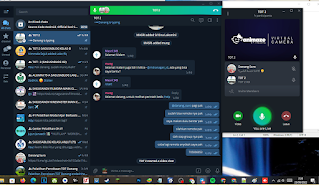








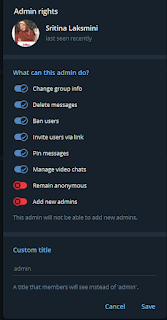

.jpg)




.jpg)









